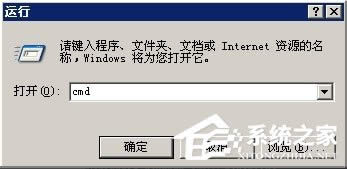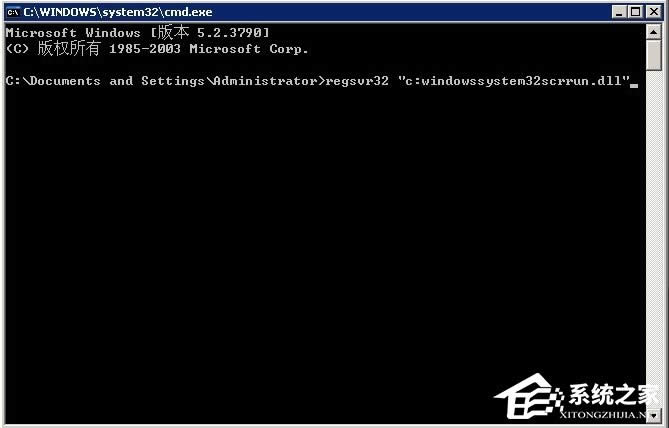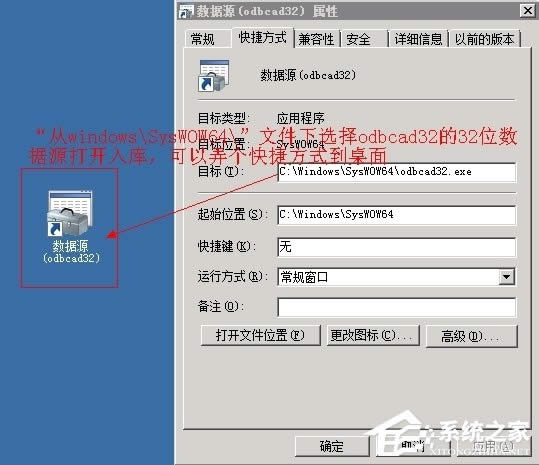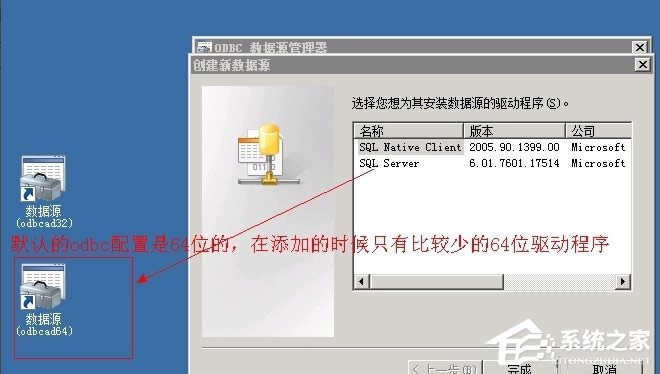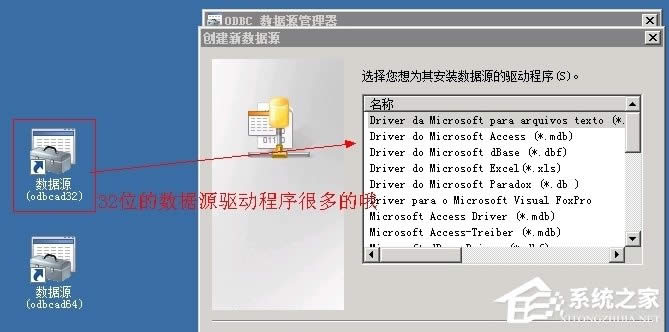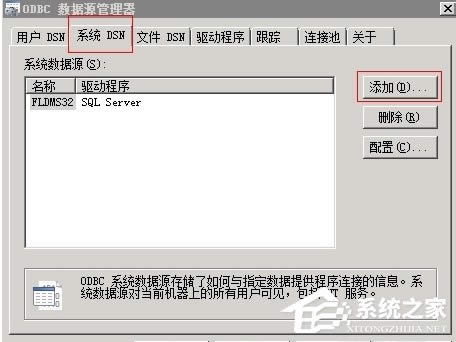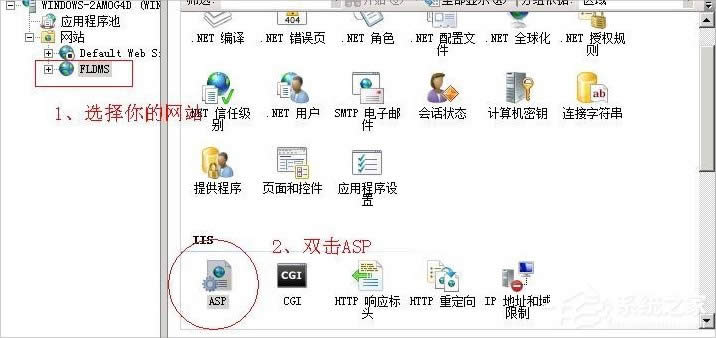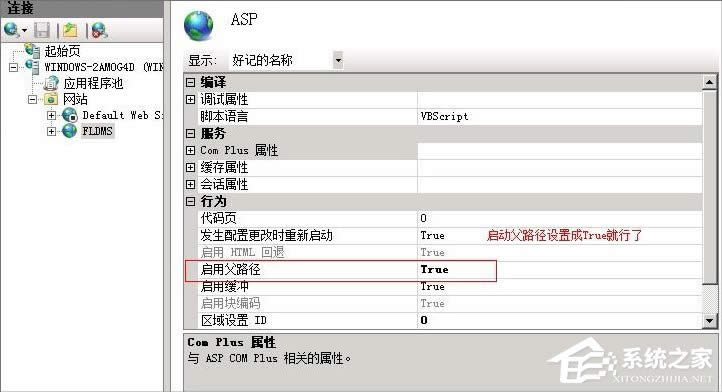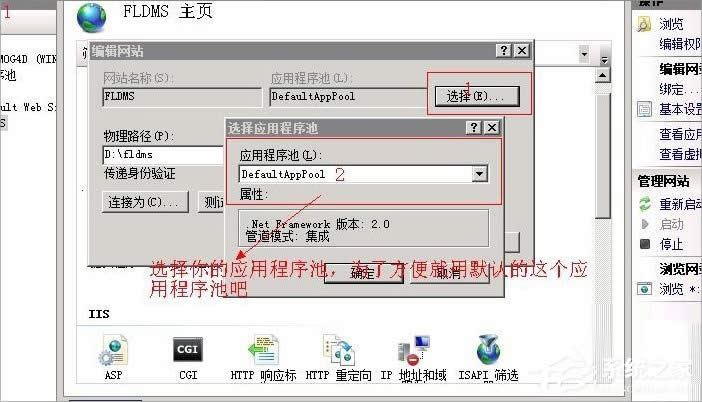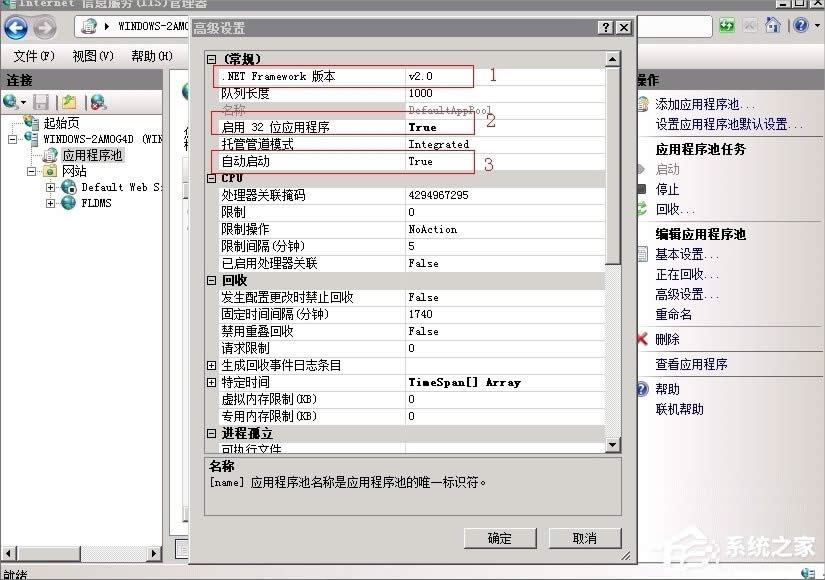WinXP系统ActiveX部件不能创建对象怎样办?
发布时间:2019-02-02 文章来源:xp下载站 浏览: 76
|
Windows XP是美国微软公司研发的基于X86、X64架构的PC和平板电脑使用的操作系统,于2001年8月24日发布RTM版本,并于2001年10月25日开始零售。其名字中“XP”的意思来自英文中的“体验(Experience)”。该系统的默认桌面背景墙纸是Bliss,一张BMP格式的照片。是拍摄的纳帕县郊外的风景,照片中包括了高低起伏的绿山及有层积云和卷云的蓝天。 我们有时候在运行ASP程序的时候,会出现提示ActiveX部件不能创建对象,出现这个问题的原因,有可能是服务器系统重装了。那么当你遇到WinXP系统ActiveX部件不能创建对象怎么办?不知道怎么解决的朋友请看文章内容吧! 步骤一:相关DLL文件注册 1、这个步骤也是前提,就是已经注册好和启动相关的DLL文件了。 打开运行输入框,输入cmd-回车,在cmd窗口中输入: regsvr32 “c:windowssystem32scrrun.dll”,别忘记了有双引号。
2、如果第一步不行的话,那么就需要手动运行一些DLL文件了,创建一个文本文档,然后将下列文字复制进去:
echo 正在修复,这个过程可能需要几分钟,请稍候……
rundll32.exe advpack.dll /DelNodeRunDLL32 %systemroot%System32dacui.dll
rundll32.exe advpack.dll /DelNodeRunDLL32 %systemroot%Catrooticatalog.mdb
regsvr32 /s comcat.dll
regsvr32 /s asctrls.ocx
regsvr32 /s oleaut32.dll
regsvr32 /s shdocvw.dll /I
regsvr32 /s shdocvw.dll
regsvr32 /s browseui.dll
regsvr32 /s browseui.dll /I
regsvr32 /s msrating.dll
regsvr32 /s mlang.dll
regsvr32 /s hlink.dll
regsvr32 /s mshtml.dll
regsvr32 /s mshtmled.dll
regsvr32 /s urlmon.dll
regsvr32 /s plugin.ocx
regsvr32 /s sendmail.dll
regsvr32 /s mshtml.dll /i
regsvr32 /s scrobj.dll
regsvr32 /s corpol.dll
regsvr32 /s jscript.dll
regsvr32 /s msxml.dll
regsvr32 /s imgutil.dll
regsvr32 /s cryptext.dll
regsvr32 /s inseng.dll
regsvr32 /s iesetup.dll /i
regsvr32 /s cryptdlg.dll
regsvr32 /s actxprxy.dll
regsvr32 /s dispex.dll
regsvr32 /s occache.dll
regsvr32 /s iepeers.dll
regsvr32 /s urlmon.dll /i
regsvr32 /s cdfview.dll
regsvr32 /s webcheck.dll
regsvr32 /s mobsync.dll
regsvr32 /s pngfilt.dll
regsvr32 /s licmgr10.dll
regsvr32 /s hhctrl.ocx
regsvr32 /s inetcfg.dll
regsvr32 /s trialoc.dll
regsvr32 /s tdc.ocx
regsvr32 /s MSR2C.DLL
regsvr32 /s msident.dll
regsvr32 /s msieftp.dll
regsvr32 /s xmsconf.ocx
regsvr32 /s ils.dll
regsvr32 /s msoeacct.dll
regsvr32 /s wab32.dll
regsvr32 /s wabimp.dll
regsvr32 /s wabfind.dll
regsvr32 /s oemiglib.dll
regsvr32 /s directdb.dll
regsvr32 /s inetcomm.dll
regsvr32 /s msoe.dll
regsvr32 /s oeimport.dll
regsvr32 /s msdxm.ocx
regsvr32 /s dxmasf.dll
regsvr32 /s laprxy.dll
regsvr32 /s l3codecx.ax
regsvr32 /s acelpdec.ax
regsvr32 /s mpg4ds32.ax
regsvr32 /s danim.dll
regsvr32 /s Daxctle.ocx
regsvr32 /s lmrt.dll
regsvr32 /s datime.dll
regsvr32 /s dxtrans.dll
regsvr32 /s dxtmsft.dll
regsvr32 /s wshom.ocx
regsvr32 /s wshext.dll
regsvr32 /s vbscript.dll
regsvr32 /s scrrun.dll mstinit.exe /setup
regsvr32 /s msnsspc.dll /SspcCreateSspiReg
regsvr32 /s msapsspc.dll /SspcCreateSspiReg
echo.
echo.
echo 修复成功!任意键退出!
pause>nul
3、黏贴好以上的文字之后,给文本文档随便取个名字,然后修改后缀为bat,最近双击它就行了。这样就完成了DLL文件的注册了。 步骤二:ODBC数据源配置 1、到了这一步,就是配置问题了,主要是IIS和ODBC数据源的配置选择问题,请大家不要忽视这两个配置,特别是64位运行32位程序的时候。我们是要在64位系统上运行32位程序,因此在ODBC数据源的选择上选择32位的(虽然说有的64位系统兼容32位程序,但我们暂不谈这样的配置方式),32位的ODBC打开方式路径是C:\Windows\SysWOW64\。64位系统ODBC打开默认是的64位ODBC,它的路径其实也在这个文件夹下。
2、我们开打32位的ODBC添加数据源,为了区分可以以32位结尾。 当然在下图中,我是已经添加好了32位数据源了,并以32位结尾加以区分。
3、因为一个网站,在64位数据源那边如果也设置了数据源的话,你名称也设置成一样的,那时间久了,在程序当中,你都不知道是用几位的数据源了,看下图我的程序,就是选择32位的数据源配置。
步骤三:IIS配置 1、在IIS配置中,关键就几点:1、启动父路径;2、还有就是网站对应的“应用程序池”的设置。 2、启动父路径。
3、选择应用程序池,以便下一步对它进行设置。
4、应用程序池设置:1、版本;2、启用32位应用程序;3、自动运行,如下图:
5、到这里,就设置完成了,最后提醒一下,程序中的数据源名称别忘记了是选择32位的那个名称哈。不然的话,以上全设置好了,但是数据源又选错了,就会提示以下的错误。
WinXP系统ActiveX部件不能创建对象的解决方法就讲到这里了,是不是很简单,我们只需要先对DLL文件进行注册,然后在对ODBC数据源进行配置,最后在配置IIS就可以了。 Windows XP服役时间长达13年,产生的经济价值也较高。据评测机构StatCounter的统计,2017年1月,在中国范围内,该系统的占有率为17.79%。主要原因是“习惯XP系统”而不愿意对其升级。 部分杀毒软件推出了诸如“XP盾甲”之类的服务,以提高系统安全性。 |